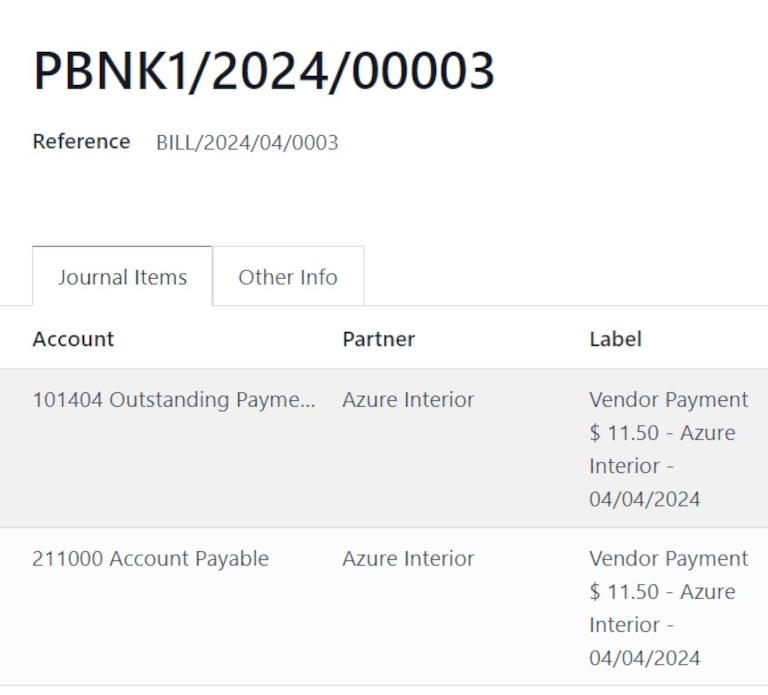هزینههای تمامشده¶
هنگام ارسال محصولات به مشتریان، هزینه تمامشده شامل قیمت کلی یک محصول یا محموله است که تمام هزینههای مرتبط با حملونقل محصول را شامل میشود.
در اودوو، ویژگی هزینههای تمامشده برای در نظر گرفتن هزینههای اضافی در زمان محاسبه ارزشگذاری یک محصول استفاده میشود. این هزینهها شامل هزینه حملونقل، بیمه، حقوق گمرکی، مالیاتها و سایر هزینهها است.
پیکربندی¶
برای افزودن هزینههای تمامشده به محصولات، ویژگی هزینههای تمامشده ابتدا باید فعال شود. برای فعالسازی این ویژگی، به بروید و به بخش ارزشگذاری پیمایش کنید.
تیک گزینه هزینههای تمامشده را فعال کنید و روی ذخیره کلیک کنید تا تغییرات ذخیره شوند.
پس از بهروزرسانی صفحه، یک فیلد جدید دفتر روزنامه پیشفرض زیر ویژگی هزینههای تمامشده در بخش ارزشگذاری ظاهر میشود.
روی منوی کشویی دفتر روزنامه پیشفرض کلیک کنید تا لیستی از دفاتر حسابداری نمایش داده شود. یک دفتر را انتخاب کنید که تمام ورودیهای حسابداری مربوط به هزینههای تمامشده در آن ثبت شود.
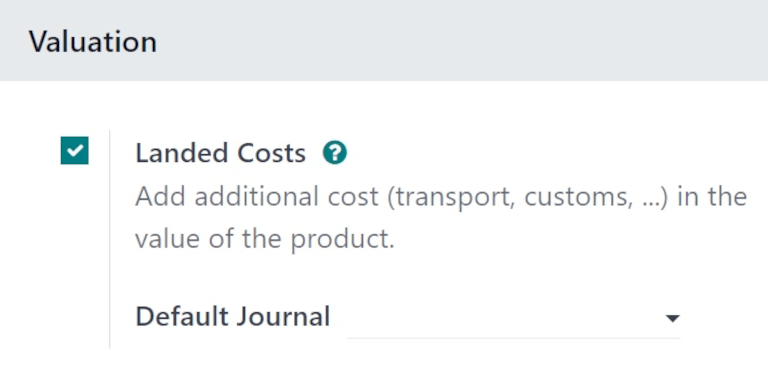
ایجاد محصول هزینه تمامشده¶
برای هزینههایی که به طور مداوم به عنوان هزینه تمامشده اضافه میشوند، میتوان یک محصول هزینه تمامشده در اودوو ایجاد کرد. به این ترتیب، محصول هزینه تمامشده میتواند به سرعت به عنوان یک خط صورتحساب به فاکتور فروشنده اضافه شود، به جای اینکه هر بار به صورت دستی وارد شود.
برای این کار، یک محصول جدید با رفتن به و کلیک روی جدید ایجاد کنید.
نامی برای محصول هزینه تمامشده در فیلد نام محصول اختصاص دهید (مانند حمل و نقل بینالمللی). در فیلد نوع محصول، روی منوی کشویی کلیک کنید و خدمت را به عنوان نوع محصول انتخاب کنید.
مهم
محصولات هزینه تمامشده باید نوع محصول آنها به خدمت تنظیم شده باشد.
روی تب خرید کلیک کنید و در بخش صورتحساب فروشنده تیک گزینه هزینه تمامشده است را بزنید. پس از فعالسازی، یک فیلد جدید روش تقسیم پیشفرض زیر آن ظاهر میشود که از شما میخواهد یک گزینه را انتخاب کنید. کلیک روی این منوی کشویی گزینههای زیر را نشان میدهد:
مساوی: هزینه را به طور مساوی بین هر محصول موجود در رسید تقسیم میکند، بدون توجه به مقدار هر کدام.
براساس مقدار: هزینه را بین هر واحد از تمام محصولات موجود در رسید تقسیم میکند.
براساس هزینه فعلی: هزینه را بر اساس هزینه هر واحد محصول تقسیم میکند، بنابراین محصولی با هزینه بیشتر سهم بیشتری از هزینه تمامشده دریافت میکند.
براساس وزن: هزینه را بر اساس وزن محصولات موجود در رسید تقسیم میکند.
براساس حجم: هزینه را بر اساس حجم محصولات موجود در رسید تقسیم میکند.
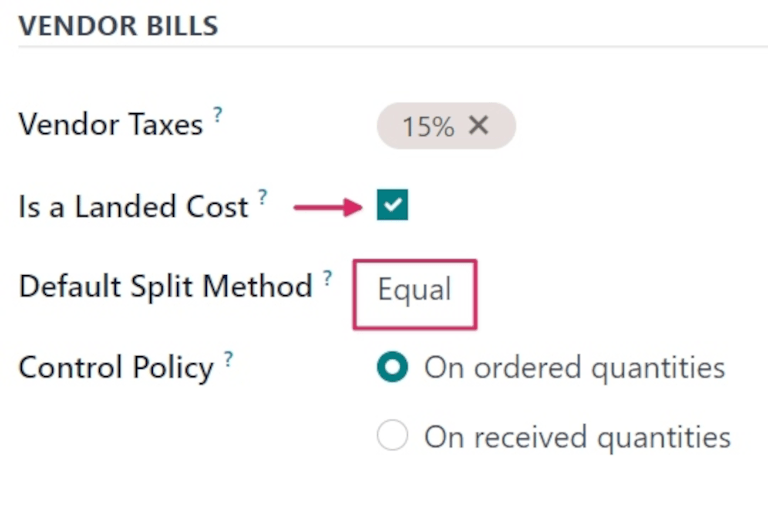
هنگام ایجاد صورتحسابهای جدید فروشنده، این محصول میتواند به عنوان یک خط فاکتور به عنوان هزینه تمامشده اضافه شود.
ایجاد سفارش خرید¶
به بروید تا یک درخواست جدید برای پیشنهاد قیمت (RfQ) ایجاد کنید. در فیلد فروشنده، یک فروشنده را برای سفارش محصولات اضافه کنید. سپس در تب محصولات روی افزودن محصول کلیک کنید تا محصولات به RfQ اضافه شوند.
پس از آماده شدن، روی تأیید سفارش کلیک کنید تا سفارش تأیید شود. سپس، پس از دریافت محصولات روی دریافت محصولات کلیک کرده و سپس اعتبارسنجی را بزنید.
ایجاد صورتحساب فروشنده¶
پس از اینکه فروشنده PO را انجام داد و فاکتور ارسال کرد، میتوان صورتحساب فروشنده را از PO در اودوو ایجاد کرد.
به بروید و روی PO که برای آن باید صورتحساب فروشنده ایجاد شود کلیک کنید. سپس روی ایجاد صورتحساب کلیک کنید. این کار یک صورتحساب فروشنده جدید را در مرحله پیشنویس باز میکند.
در فیلد تاریخ صورتحساب، روی خط کلیک کنید تا منوی پاپآپ تقویم باز شود و تاریخ صورتحساب این پیشنویس را انتخاب کنید.
سپس، در تب خطوط فاکتور، روی افزودن یک خط کلیک کنید و در ستون محصول منوی کشویی را باز کنید تا محصول هزینه تمامشدهای که قبلاً ایجاد شده است را انتخاب کنید. روی آیکون (ابر با فلش) کلیک کنید تا پیشنویس صورتحساب را به صورت دستی ذخیره و بهروزرسانی کنید.
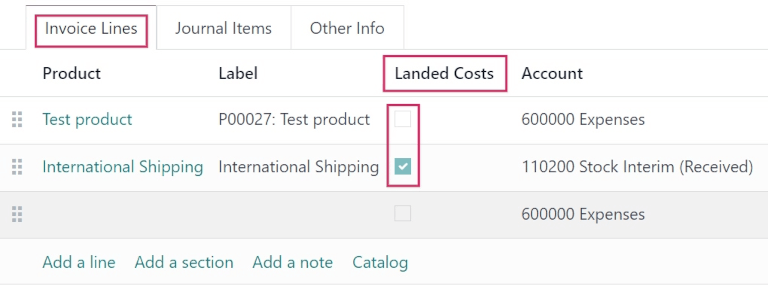
در ستون هزینههای تمامشده، محصول سفارش داده شده از فروشنده تیکخورده نیست، در حالی که گزینه تیکخورده محصول هزینه تمامشده فعال است. این کار هزینههای تمامشده را از سایر هزینههای نمایش داده شده در صورتحساب متمایز میکند.
علاوه بر این، در بالای فرم یک دکمه ایجاد هزینه تمامشده ظاهر میشود.
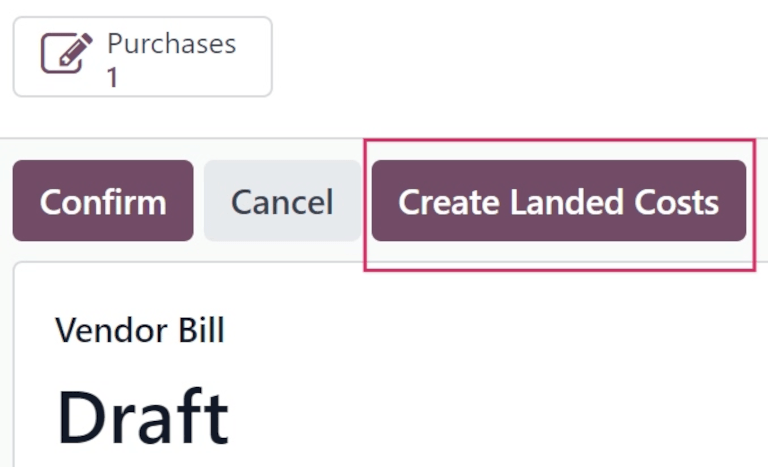
افزودن هزینه تمامشده¶
پس از افزودن هزینه تمامشده به صورتحساب فروشنده، روی ایجاد هزینه تمامشده در بالای صورتحساب فروشنده کلیک کنید.
این کار به طور خودکار یک رکورد هزینه تمامشده ایجاد میکند که هزینه تمامشده تعیینشده از پیش در خط محصول در تب هزینههای اضافی پر شده است.
از فرم هزینه تمامشده، روی منوی کشویی انتقالات کلیک کنید و انتقالی که هزینه تمامشده به آن تعلق دارد را انتخاب کنید.
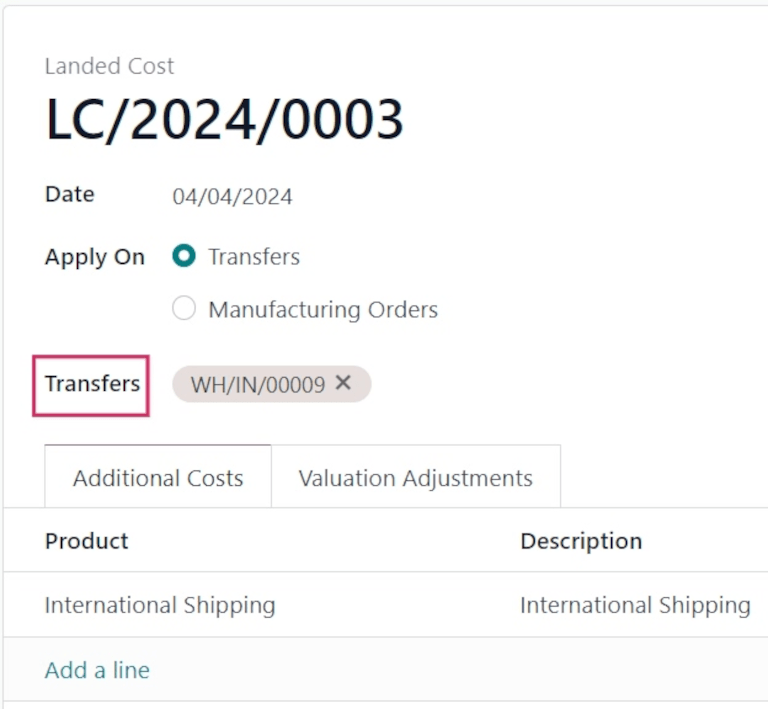
نکته
علاوه بر ایجاد هزینههای تمامشده مستقیماً از صورتحساب فروشنده، رکوردهای هزینه تمامشده میتوانند همچنین با رفتن به و کلیک روی جدید ایجاد شوند.
پس از تنظیم انتخاب از منوی کشویی انتقالات، روی محاسبه (در پایین فرم، زیر هزینه مجموع:) کلیک کنید.
روی تب تعدیلات ارزشگذاری کلیک کنید تا تأثیر هزینههای تمامشده را مشاهده کنید. ستون ارزش اصلی قیمت اصلی PO را لیست میکند، ستون هزینه تمامشده اضافی هزینه تمامشده را نمایش میدهد، و ارزش جدید مجموع این دو را نشان میدهد که هزینه کل PO است.
پس از آماده شدن، روی اعتبارسنجی کلیک کنید تا ورودی هزینه تمامشده در دفتر حسابداری ثبت شود.
این کار باعث میشود یک دکمه هوشمند ارزشگذاری در بالای فرم ظاهر شود. روی دکمه هوشمند ارزشگذاری کلیک کنید تا یک صفحه ارزشگذاری موجودی باز شود که ارزش بهروزشده محصول را لیست میکند.
توجه
برای اینکه دکمه هوشمند ارزشگذاری پس از اعتبارسنجی ظاهر شود، نوع محصول محصول باید به قابل ذخیره تنظیم شود.
برای مشاهده ارزشگذاری همه محصولات، شامل هزینههای تمامشده، به بروید.
توجه
هر ورودی دفتر روزنامه ایجاد شده برای هزینه تمامشده در یک صورتحساب فروشنده را میتوان در اپلیکیشن حسابداری مشاهده کرد.
برای یافتن این ورودیهای دفتر روزنامه، به بروید و ورودی صحیح را با شماره پیدا کنید (مثلاً PBNK1/2024/XXXXX).
روی ورودی دفتر روزنامه کلیک کنید تا اقلام دفتر روزنامه و سایر اطلاعات مربوط به ورودی را مشاهده کنید.